Di era digital ini, mengelola banyak server secara bersamaan merupakan hal yang lumrah, terutama bagi para profesional IT dan DevOps. ClusterSSH hadir sebagai solusi cerdas untuk memudahkan Anda dalam mengendalikan dan menjalankan perintah pada beberapa server secara interaktif melalui satu jendela konsol grafis.
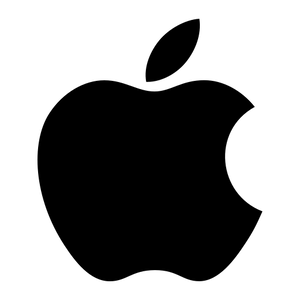
Apa itu ClusterSSH?
ClusterSSH adalah alat yang dirancang khusus untuk mengelola sekelompok server secara terpusat. Alat ini memungkinkan Anda untuk membuka beberapa jendela xterm dalam satu jendela konsol grafis, sehingga Anda dapat menjalankan perintah secara interaktif pada semua server secara bersamaan. Hal ini tentunya menghemat waktu dan meningkatkan efisiensi dalam mengelola infrastruktur server Anda.
Manfaat Menggunakan ClusterSSH:
- Efisiensi Waktu: ClusterSSH memungkinkan Anda untuk menjalankan perintah pada beberapa server secara bersamaan, sehingga menghemat waktu dan meningkatkan produktivitas.
- Keterpaduan Konsol: Anda dapat memantau dan mengelola semua server dalam satu jendela konsol grafis, sehingga memudahkan Anda untuk melihat dan membandingkan output perintah.
- Kemudahan Pengaturan: ClusterSSH mudah dikonfigurasi dan digunakan, bahkan bagi pengguna yang baru mengenal alat ini.
- Keamanan: ClusterSSH menggunakan koneksi SSH yang aman untuk mengotentikasi dan berkomunikasi dengan server, sehingga data Anda terjamin keamanannya.
Cara Memasang ClusterSSH di macOS
Bagi pengguna macOS yang ingin memanfaatkan ClusterSSH, proses instalasinya cukup mudah dan cepat. Berikut langkah-langkahnya:
- Pastikan MacPorts Terinstal: ClusterSSH membutuhkan MacPorts untuk berfungsi dengan baik. Jika Anda belum menginstal MacPorts, Anda dapat mengunduhnya dan menginstalnya dari situs web resmi MacPorts https://www.macports.org/.
- Buka Terminal: Buka aplikasi Terminal di Mac Anda.
- Jalankan Perintah Instalasi: Ketikkan perintah berikut di Terminal:
sudo port install clusterssh
Perintah ini akan mengunduh dan menginstal ClusterSSH di sistem Anda.
- Konfirmasi Instalasi: Masukkan kata sandi admin Anda saat diminta dan ikuti petunjuk di layar untuk menyelesaikan proses instalasi.
Menggunakan ClusterSSH
Setelah ClusterSSH terinstal, Anda dapat mulai menggunakannya untuk mengelola server cluster Anda. Berikut beberapa langkah dasar:
- Luncurkan ClusterSSH: Buka aplikasi Terminal dan ketikkan perintah berikut:
clusterssh
- Tambahkan Server: Masukkan daftar alamat IP atau nama host server yang ingin Anda kelola, dipisahkan dengan spasi.
clusterssh server1 server2 server3
- Jalankan Perintah: Ketikkan perintah yang ingin Anda jalankan pada semua server cluster, dan tekan Enter.
uptime
Perintah ini akan menjalankan perintah uptime pada semua server yang terdaftar.
- Kontrol Jendela Konsol: Anda dapat mengontrol jendela konsol individual dengan menggunakan tombol pintas atau menu konteks.
Kesimpulan
ClusterSSH merupakan alat yang sangat bermanfaat bagi para profesional IT dan DevOps yang ingin mengelola server cluster dengan mudah dan efisien. Dengan ClusterSSH, Anda dapat menjalankan perintah pada beberapa server secara bersamaan, memantau output perintah dalam satu jendela konsol, dan meningkatkan produktivitas dalam mengelola infrastruktur server Anda.